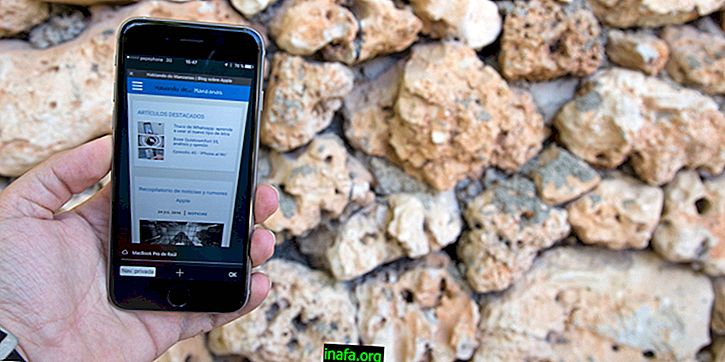เรียนรู้ขั้นตอน 12 ขั้นตอนในการโพสต์สแนปในเรื่องราวของ Instagram
ชอบเรื่องของ Instagram แต่ยังพบว่ามันพื้นฐานเกินไปที่จะแยก Snapchat ออกจากกัน? มีวิธีแก้ปัญหาที่ยังต้องการให้คุณใช้ทั้งเครือข่ายสังคม แต่จะอนุญาตให้คุณโพสต์ภาพบน Instagram เรื่องราว หากต้องการทำเช่นนี้โปรดอ่านด้านล่างเพื่อดูขั้นตอน 12 ขั้นตอนในการโพสต์ภาพหน้าจอและเลนส์และสติกเกอร์มากมายบน Instagram Story!
1. สร้างสแน็ปของคุณ
ตกลงขั้นตอนแรกของการสอนการโพสต์สแนปใน Instagram Stories นั้นไม่ง่ายเลย Snap ตามปกติใน Snapchat;

2. ดาวน์โหลดสแน็ปจัดเก็บข้อมูลภายในของคุณ
แตะปุ่มดาวน์โหลดที่อยู่ที่มุมซ้ายล่างของหน้าจอเพื่อบันทึกสแน็ปของคุณไปยังที่เก็บข้อมูลภายในของสมาร์ทโฟนหรือแท็บเล็ต นอกจากนี้คุณยังสามารถกดปุ่มเดิมค้างไว้เพื่อนำไปที่ม้วนฟิล์มเพื่อให้คุณข้ามขั้นตอนที่ 3-7 หากคุณไม่ต้องการใช้ทางลัดนี้

3. ออกจากสแน็ปของคุณ
ออกจากสแน็ปที่คุณถ่ายโดยคลิก "x" ที่มุมซ้ายบนของหน้าจอ
4. ไปที่ความทรงจำ
แตะปุ่ม "ความทรงจำ" บน Snapchat ของคุณซึ่งอยู่ด้านล่างใต้ "ชัตเตอร์"

5. ค้นหาภาพที่ถ่าย
หลังจากป้อน“ ความทรงจำ” แล้วให้แตะแท็บล็อคแล้วเลือกอันที่คุณบันทึกไว้ในขั้นตอนที่ 2 ของบทช่วยสอนนี้เพื่อโพสต์สแนปช็อตไปที่เรื่องราวของ Instagram
6. ค้นหาอินเทอร์เฟซการแก้ไข
ในพริบตาเพียงปัดขึ้นเพื่อเข้าสู่ระบบแก้ไข Snapchat
ดูเพิ่มเติมที่:
7. ส่งออกสมาร์ทโฟนของคุณ
คลิกปุ่มแฮมเบอร์เกอร์ที่อยู่ด้านบนซ้ายของหน้าจอจากนั้นคลิก ส่งออก Snap และ บันทึกภาพ / วิดีโอ

8. ไปที่ Instagram
9. เปิดเรื่อง Instagram
เข้าถึงเรื่องราว Instagram โดยกวาดนิ้วไปทางขวาหากอยู่บนแท็บ หน้าแรก คุณสามารถคลิกปุ่ม "+" ที่มุมซ้ายบนของแท็บเดียวกัน

10. ค้นหารูปภาพและวิดีโอที่เผยแพร่
ในการตรวจสอบภาพและวิดีโอที่บันทึกไว้ในสมาร์ทโฟนของคุณใน 24 ชั่วโมงที่ผ่านมาและค้นหาสแน็ปที่คุณเพิ่งบันทึกให้กวาดลงบนหน้าจอ Instagram Stories

11. ค้นหาและเลือกสแน็ปที่คุณส่งออก
12. โพสต์ snap
ก่อนเผยแพร่คุณสามารถเพิ่มข้อความภาพวาดและตัวกรองจาก Instagram ได้ ในการสิ้นสุดขั้นตอนการโพสต์ข้อความลงใน Instagram Stories ให้แตะปุ่มบันทึกที่ด้านล่างของหน้าจอ
ใช้งาน Instagram แล้วหรือยัง? ยังชอบ Snapchat กับเขาหรือไม่ แสดงความคิดเห็นกับเราสิ่งที่คุณคิดเกี่ยวกับการสอนของเราที่นี่ใน AppTuts!
ที่มา: 9to5Mac